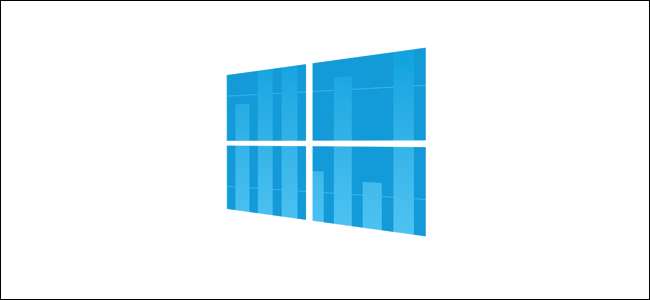
Mobil- og bredbåndsdatahætter har gjort folk meget samvittighedsfulde med hensyn til deres dataforbrug. Windows 10 inkluderer en indbygget skærm til netværksbrug, der i modsætning til sin forgænger faktisk er en ret nyttig måde at holde øje med dit båndbreddeforbrug. Læs videre, da vi viser dig hvordan.
Hvad gør (og gør ikke) Windows 10-netværksbrugsmonitoren?
I Windows 8 introducerede Microsoft nye måder at overvåge dit netværksbrug på, omend den oprindelige inkarnation af den indbyggede funktion kortvarigt var begrænset til kun Windows Store-apps (sådan at hvis du brugte Skype fra Windows Store, ville det tælle disse data, men hvis du brugte Skype til Desktop, også kaldet “normal” Skype, så ville det ikke).
RELATEREDE: Sådan overvåges din brug af internetbåndbredde og undgår at overskride datakapsler
Netværksforbruget og overvågning af båndbredde i Windows 10 forbedrer Windows 8-systemet betydeligt ved at inkludere data til alle apps, ikke kun applikationer, der leveres af Windows Store. Som sådan er det en glimrende måde at nemt kontrollere, hvilke apps der bruger flest (eller mindst) data i løbet af det foregående 30-dages vindue.
Så praktisk og forbedret som Windows 10-netværksbrugsapps er, er der en vigtig ting at bemærke: de overvåger kun, som du ville forvente, dataforbruget til den computer, du får adgang til dem på. Hvis du har brug for mere avanceret netværksovervågning for at holde styr på alle computere og enheder på dit netværk (og ikke kun en enkelt pc), foreslår vi at tjekke vores artikel: Sådan overvåges din brug af internetbåndbredde og undgår at overskride datakapsler .
Hvis alt hvad du behøver er en hurtig kontrol for at se, hvad der bruger mest båndbredde i løbet af de sidste 30 dages periode, men de indbyggede værktøjer er dog hurtige, nemme og altid tændte.
Sådan kontrolleres netværksbrug i Windows 10
Der er to måder at kontrollere netværksforbruget indbygget i Windows 10, men vi foretrækker stærkt en metode frem for den anden. Ikke desto mindre fremhæver vi begge metoder og forklarer, hvorfor man giver en klar fordel.
Den første metode er en tilbageholdelse fra Task Manager-opdateringen i Windows 8. For at se netværksbrug via Task Manager skal du få adgang til Task Manager via tastaturgenvej (CTRL + SHIFT + ESC) eller skrive "task manager" i søgefeltet i Start Menu.
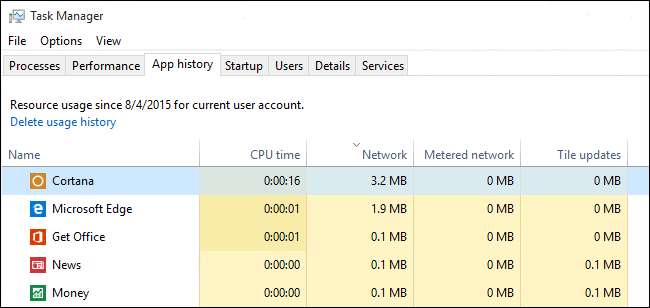
I fanen Jobliste skal du vælge fanen "Apphistorik". Der finder du to kolonner relateret til dataforbrug: "Netværk" og "Målt netværk". (Målt netværk var en funktion, der blev introduceret i Windows 8.1 for at hjælpe med at administrere databrug på begrænsede / betalte dataforbindelser, du kan læse mere om det her .)
Selvom det er fantastisk, er disse oplysninger lige ved hånden i Jobliste, vil du bemærke noget i vores skærmbillede ovenfor. Alle de synlige apps er enten centrale Windows-apps er Windows Store-apps. Uhyggeligt viser Jobliste stadig ikke dataforbrug til almindelige gamle traditionelle Windows-applikationer.
Faktisk hvis vi sorterer apps i Task Manager efter navn og derefter sammenligner listen med Andet sted, hvor du kan kontrollere netværksbrug, i menuen netværksindstillinger, vil du se, at Chrome vises på listen "Netværksbrug" og ikke listen i Jobliste. Hvorfor de ikke kunne bruge de samme data, som de tydeligt har i begge paneler, er et mysterium.
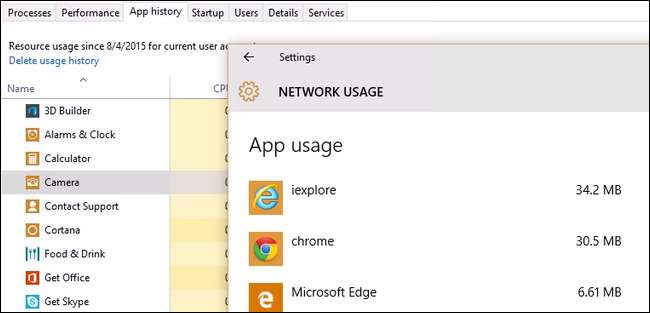
Som sådan, hvis du ønsker at få et bedre billede af dataanvendelsen på din computer, stoler du på oplysningerne i afsnittet om netværksindstillinger. Naviger til Indstillinger -> Netværk og internet. Vælg det øverste element i venstre navigationsrude "Dataforbrug".
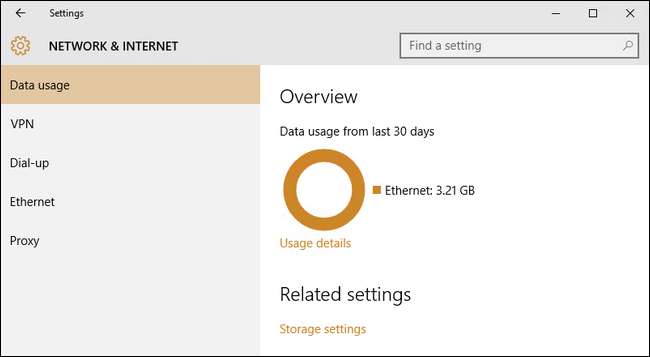
Her får du en generel oversigt over de sidste 30 dage. Den cirkulære graf viser dig data, der bruges over forskellige forbindelser (i tilfælde af vores skærmbillede har vi lige brugt Ethernet, men på en bærbar computer, du har brugt på både kablede og Wi-Fi-netværk, ser du en blanding af kilder).
Du kan grave dybere og få en mere detaljeret oversigt ved at klikke på det lille link under grafen mærket "Brugsdetaljer".

Her finder vi de manglende data på apps uden for Windows Store (som er de fleste af de apps, de fleste bruger). Chrome, der helt mangler fra listen Jobliste, vises lige øverst som forventet.
Har du et presserende Windows 10-spørgsmål? Skyd os en e-mail på [email protected], så gør vi vores bedste for at besvare den.







